এক্সেল কেবল প্রবেশ করা ডেটার ভিত্তিতে চার্ট তৈরির কাজ সম্পাদন করে না, সম্পাদনাও করে per নোট করুন যে এটি প্রতিটি এক্সেল ফাইলের জন্য উপলব্ধ নয়।
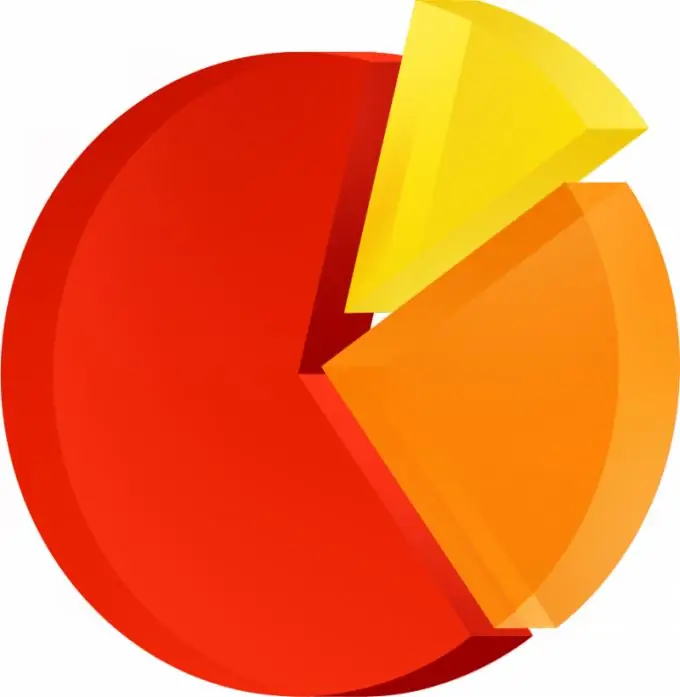
প্রয়োজনীয়
মাইক্রোসফ্ট অফিস এক্সেল প্রোগ্রাম।
নির্দেশনা
ধাপ 1
আপনার কম্পিউটারে মাইক্রোসফ্ট অফিস এক্সেল প্রোগ্রাম শুরু করুন এবং তারপরে আপনি যে চার্টগুলি তৈরি করেছেন সেগুলি দিয়ে ফাইলটি খুলুন। তাদের মধ্যে বাম মাউস বোতামটি ক্লিক করে আপনি ভবিষ্যতে কী ধরনের পরিবর্তন করতে চান তা নির্বাচন করুন। চার্ট পরামিতিগুলি কনফিগার করার জন্য মেনুতে যান।
ধাপ ২
আপনি মেনু থেকে পরিবর্তন করতে চান এমন চার্ট উপাদানটি নির্বাচন করুন। ডেটা সিরিজটিতে ক্লিক করুন এবং তারপরে "স্ট্যান্ডার্ড" এবং "নন-স্ট্যান্ডার্ড" নামের ট্যাবগুলিতে প্রথম টাইবে অবস্থিত "টাইপ" নামক ক্ষেত্রে আপনি যে ক্ষেত্রটি সম্পাদনা করছেন তার চূড়ান্ত সংস্করণটি সন্ধান করুন।
ধাপ 3
আপনি যদি কোনও কলাম বা 3-ডি বার চার্ট ডেটা সিরিজে একটি নলাকার, পিরামিডাল বা শঙ্কু প্রকার প্রয়োগ করতে চান তবে টাইপ নির্বাচন বাক্সে উপযুক্ত মানটি নির্বাচন করুন।
পদক্ষেপ 4
এর পরে, "প্রয়োগ করুন" বাক্সটি চেক করতে ভুলবেন না, অন্যথায় চিত্রটি পরিবর্তন হবে না। দয়া করে মনে রাখবেন যে সম্পাদিত পদক্ষেপগুলির ক্রম আপনি ব্যবহার করছেন মাইক্রোসফ্ট অফিস এক্সেলের সংস্করণ অনুসারে পরিবর্তিত হতে পারে।
পদক্ষেপ 5
আপনি যদি চার্টের ধরণটি পরিবর্তন করতে অক্ষম হন তবে ফাইলটি যে সংস্করণটি তৈরি হয়েছিল তার মাইক্রোসফ্ট অফিস এক্সেল এডিট করুন। 2007 এর আগের সংস্করণগুলি ব্যবহার করার চেষ্টা করুন বা সম্পাদনার জন্য অফিস এক্সেল খুলুন। কিছু ক্ষেত্রে, যখন এক্সেল ফাইলটি প্রাথমিকভাবে সুরক্ষিত থাকে, তখন লেখচিত্রের ধরণটি পরিবর্তন করা যায় না।
পদক্ষেপ 6
এছাড়াও, ডায়াগ্রামটি ডায়াগ্রাম কিনা এবং ডকুমেন্টের মধ্যে কোনও চিত্র inোকানো হয়নি সেদিকেও মনোযোগ দিন, যেহেতু কখনও কখনও এমন বিকল্প রয়েছে। এছাড়াও, চার্ট এবং সম্পাদিত অন্যান্য ক্রিয়াকলাপগুলির সাথে ক্রিয়াকলাপ সম্পর্কিত তথ্য সন্ধানের জন্য বিশেষ সাইট, ফোরাম এবং রেফারেন্স বইগুলি সম্পর্কে ভুলবেন না যাতে আপনার মাইক্রোসফ্ট অফিস এক্সেলের সংস্করণে সহায়তাটি ব্যবহার করুন।






